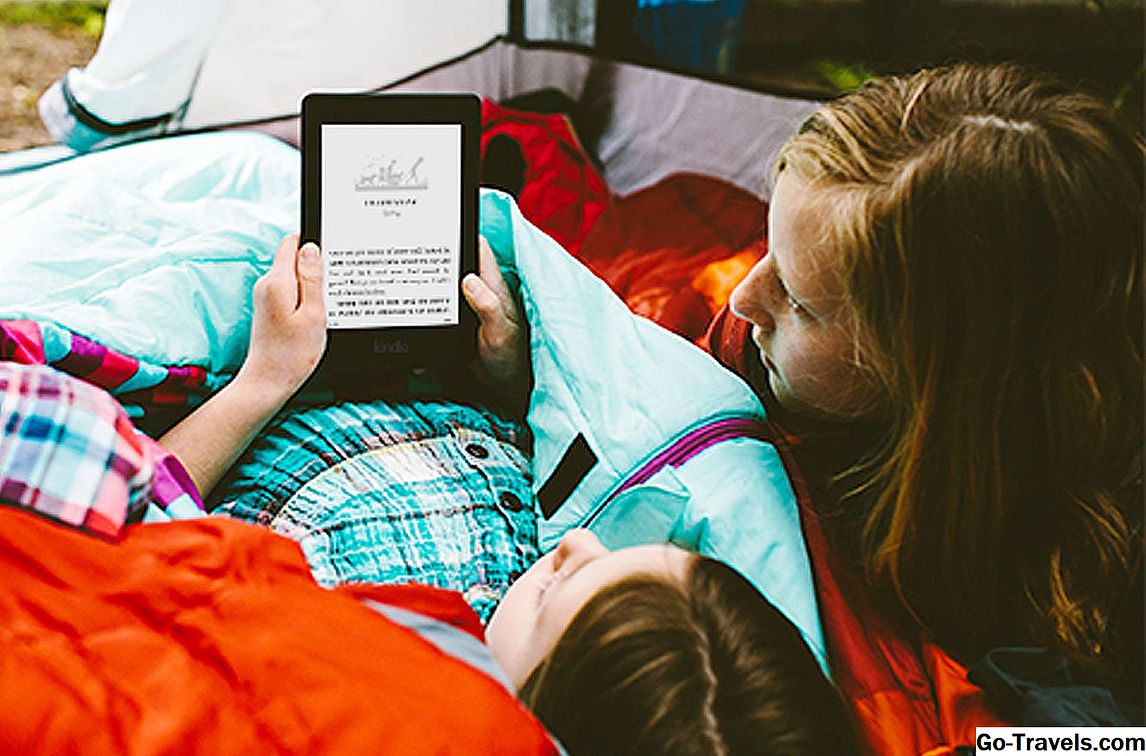Det er enkelt å legge til bilder i Kindle-bøkene dine via HTML. Du legger dem til HTML-en din på samme måte som du ville en annen nettside, med elementet. Men det er noen ting du bør vurdere:
- Hvor lagres bildene i forhold til HTML?
- Hvor store er bildene (både i dimensjoner og filstørrelse)?
- Hvilket filformat er bildene?
- Er bildelinjekunst eller et bilde?
- Er bildet i svart og hvitt eller farger?
Hvor kan du lagre bilder for din Kindle Book
Når du skriver HTML-en for å lage din Kindle-bok, skriver du den som en stor HTML-fil, men hvor skal du sette bildene? Det er best å lage en katalog for boken din og sette HTML-en din der og deretter legge inn en underkatalog på innsiden av bildene dine. Dette ville ha katalogstrukturen:
/min bok/my-book.html/Bilder/bilde1.jpgimage2.gif Når du refererer til bildene dine, må du bruke relative stier, i stedet for å peke på plasseringen av bildet på harddisken din. En enkel måte å fortelle om du har gjort denne rette er å lete etter tilbakestrekte tegn, flere skråstreker på rad, ordet fil: eller noen harddisk bokstaver som C: i bilde URL. I den ovennevnte katalogstrukturen vil du referere til image1.jpg slik: Vær oppmerksom på at det ikke er noe skråstrek i begynnelsen av nettadressen fordi Bilder/ katalog er en underkatalog av den ene my-book.html filen er inne Den andre måten å teste på at du har nettadressene riktig, er å endre katalognavnet til bokkatalogen din /min bok/og åpne HTML-en i en nettleser. Hvis bildene fremdeles dukker opp, bruker du relative veier. Når boken din er ferdig og du er klar til å publisere, vil du zip hele katalogen "min bok" til en ZIP-fil (Slik zip-filer i Windows 7) og laste den opp til Amazon Kindle Direct Publishing. Akkurat som med webbilder, er filstørrelsen til dine Kindle-bokbilder viktig. Større bilder vil gjøre boken mye større og tregere å laste ned. Men husk at nedlastingen bare skjer en gang (i de fleste tilfeller), og når boken er lastet ned, vil bildefilstørrelsen ikke påvirke lesingen. Men et lavkvalitetsbilde vil. Lavkvalitetsbilder vil gjøre boken din vanskeligere å lese og gi inntrykk av at boken din er dårlig. Så hvis du må velge mellom et mindre filstørrelsesbilde og en bedre kvalitet, velg bedre kvalitet. Faktisk sier Amazon-retningslinjene eksplisitt at JPEG-bilder skal ha en kvalitetsinnstilling på minst 40, og du bør gi bilder i så høy oppløsning som du har tilgjengelig. Dette vil sikre at bildene ser bra ut, uansett hva oppløsningen til enheten ser på den. Bildene dine skal ikke være større enn 127KB. Jeg anbefaler å sette oppløsningen til 300dpi eller høyere på bildene dine, og optimaliserer så mye som du trenger for å få filstørrelsen ned til 127KB. Dette vil sikre at bildene dine ser så godt ut som mulig. Men det er mer på størrelse enn bare filstørrelsen. Det er også dimensjonene på bildene dine. Hvis du vil at et bilde skal ta opp maksimalt antall skjermeiendom på Kindle, bør du sette det med et aspektforhold på 9:11. Ideelt sett bør du legge inn bilder som er minst 600 piksler bred og 800 piksler høye. Dette vil ta opp det meste av en side. Du kan lage dem større (for eksempel 655x800 er 9: 11-forholdet), men å lage mindre bilder kan gjøre dem vanskeligere å lese, og fotografier mindre enn 300x400 piksler er for små og kan bli avvist. Kindle-enheter støtter GIF, BMP, JPEG og PNG-bilder i innholdet. Men hvis du skal teste HTML-en din i en nettleser før du laster den til Amazon, bør du bare bruke GIF, JPEG eller PNG. På samme måte som på nettsider, bør du bruke GIF for linjeskunst og bilder i klippekunst og bruke JPEG for fotografier. Du kan bruke PNG for heller, men husk på kvaliteten versus filstørrelsesinformasjonen ovenfor. Hvis bildet ser bedre ut i en PNG, bruker du PNG; ellers bruk GIF eller JPEG. Vær forsiktig når du bruker animerte GIF- eller PNG-filer. I testingen jobbet animasjonen når jeg så på HTML på en tenne, men da ville bli fjernet når den ble behandlet av Amazon. Du kan ikke bruke noen vektorgrafik som SVG i Kindle-bøker. For det første er det flere enheter som leser Kindle bøker enn bare Kindle-enhetene selv. Kindle Fire-tavlen er fullfarge, og Kindle-appene for iOS, Android og skrivebord har alle bøkene i fargen. Så du bør alltid bruke fargebilder når det er mulig. Kindle eInk-enhetene viser bildene i 16 gråtoner, så mens de eksakte farger dukker opp, gjør nyanser og kontrastene det. Det siste de fleste webdesignere vil vite når du legger til bilder i deres Kindle-bøker, er hvordan du plasserer dem. Fordi Kindles viser e-bøker i et fluidmiljø, støttes noen justeringsfunksjoner ikke. Akkurat nå kan du justere bildene dine med følgende søkeord ved hjelp av enten CSS eller rette inn Egenskap: topp-Jegner toppen av bildet med toppen av den nåværende linjen texttop- Justerer toppen av bildet med toppen av teksten i den nåværende linjen absmiddle-Centerer bildet vertikalt i den nåværende linjen midten-Centerer bildet vertikalt midt i teksten til den aktuelle linjen absbottom-Jegner bunnen av bildet med bunnen av den nåværende linjen bunn- Justerer bunnen av bildet med grunnlinjen for teksten i den nåværende linjen (samme som grunnlinjen) grunnlinje-Jegner bunnen av bildet med grunnlinjen for teksten i den nåværende linjen (samme som nederst) Men de to justeringer venstre og Ikke sant støttes ikke. Tekst vil ikke vikle rundt bilder på Kindle. Så du bør tenke på bildene dine som en ny blokk under og over den omgivende teksten. Husk å sjekke ut hvor sidebrytene oppstår med bildene dine. Hvis bildene dine er for store, kan de lage enker og foreldreløse til den omgivende teksten, enten over eller under dem.
Størrelsen på bildene dine
Bildefilformater og når du skal bruke dem
Kindles er svart og hvitt, men gjør bildene dine farge
Plasserer bilder på siden